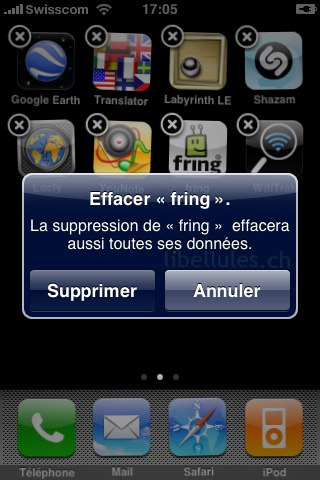- Note
- Suppression
- Suppression de Windows Messenger en ligne de commande
- Suppression de Windows Messenger par le panneau de configuration
Note
Windows Messenger est une version "allégée" de son grand frère, MSN Messenger. Elle peut aussi être la cause de soucis avec ce dernier. Donc sa suppression ne peut-être que bénéfique pour votre pc.
Suppression
Lors de l'installation de XP, Windows Messenger va se loger discrètement dans la barre des tâches.
Si vous n'avez pas l'utilité de ce Messenger, autant le désinstaller, cela permettra notamment de libérer un petit peu de mémoire vive et de la place sur le disque dur. Malheureusement, cela n'est pas possible via le panneau Ajout/Suppression de programmes ou Ajouter ou supprimer des composants Windows.
Suppression de Windows Messenger en ligne de commande
- Cliquer sur Démarrer, puis Exécuter
- Saisir la commande suivante :
RunDll32 advpack.dll,LaunchINFSection %windir%\INF\msmsgs.inf,BLC.Remove
- Valider en cliquant sur OK dans la fenêtre de confirmation de suppression.
Suppression de Windows Messenger par le panneau de configuration
Il est possible de forcer Windows à afficher MSN Messenger dans le panneau Ajout/Suppression de programmes grâce à la procédure suivante :
- Ouvrir l'explorateur et se positionner dans C:\windows\inf\
- Repérer le fichier sysoc.inf et l'éditer avec le bloc-notes ou Wordpad
- Rechercher la ligne suivante :
msmsgs=msgrocm.dll,OcEntry,msmsgs.inf,hide,7
- Supprimer le mot hide afin d'obtenir la ligne ci-dessous:
msmsgs=msgrocm.dll,OcEntry,msmsgs.inf,,7
- Enregistrer les modifications
Désormais MSN Messenger apparaît dans le panneau d'ajout/suppression de programmes
commentcamarche.net